티스토리 뷰


윈도우11 컴퓨터 노트북 마우스 커서 바꾸기 크기 크게 만들기, 윈도우11 운영체제에서 마우스 커서 바꾸는 방법은 간단하다. 우선 키보드에서 단축키 윈도우키 + i키를 눌러주고 설정 팝업창이 뜨면 좌측 하단에 위치하고 있는 접근성 항목을 눌러 들어간다. 그리고 접근성 페이지로 넘어왔다면 시각 부분에 위치하고 있는 마우스 포인터 및 터치 항목을 선택해 들어가 준다.


마우스 포인터 및 터치 페이지로 넘어왔다면 곧바로 마우스 포인터 스타일을 변경할 수 있다. 여기서 내가 원하는 색상의 포인터로 바꾸려면 맨 오른쪽 마우스 커서 스타일을 선택하고 원하는 색상을 선택해주면 된다.


그리고 마우스 포인트 크기를 크게하기 위해서는 바로 아래에 위치하고 있는 마우스 커서 크기 조절 기능을 이용해 마우스 커서 크기를 키워볼 수 있따. 최대 크기는 위와 같다. 상당히 크게 크기를 키워볼 수 있다.


마우스 커서 같은 경우 다른 방법으로도 변경이 가능한데 조금 옛날 방식으로 접근을 해보자면 우선 검색 기능을 이용해 제어판으로 들어간다. 긜고 제어판 팝업창이 뜨면 하드웨어 및 소리 항목을 한번 클릭해 들어가 준다.
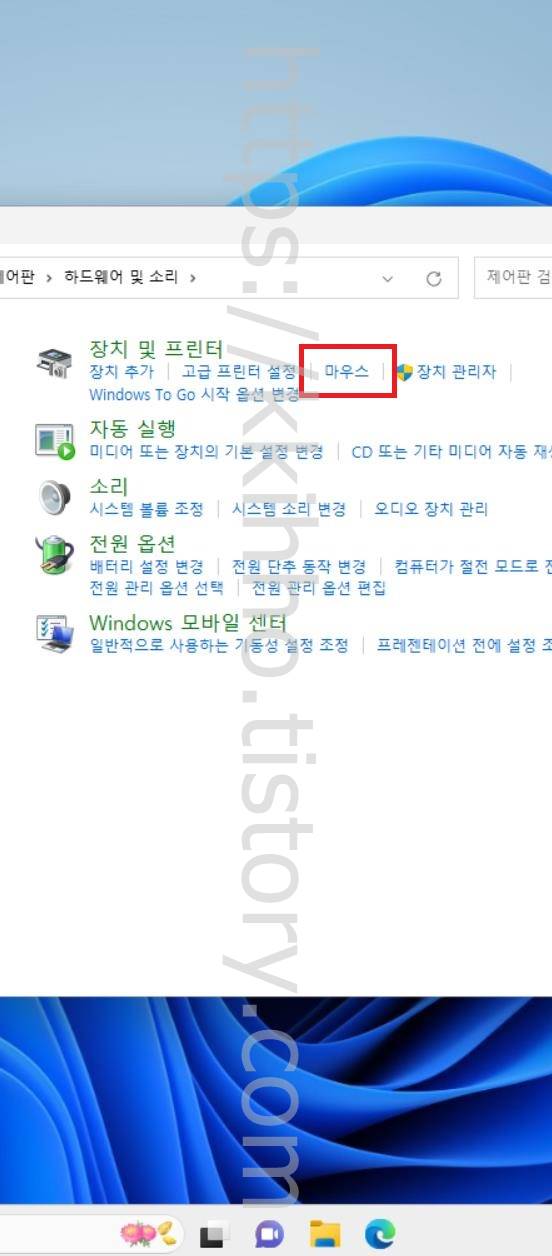
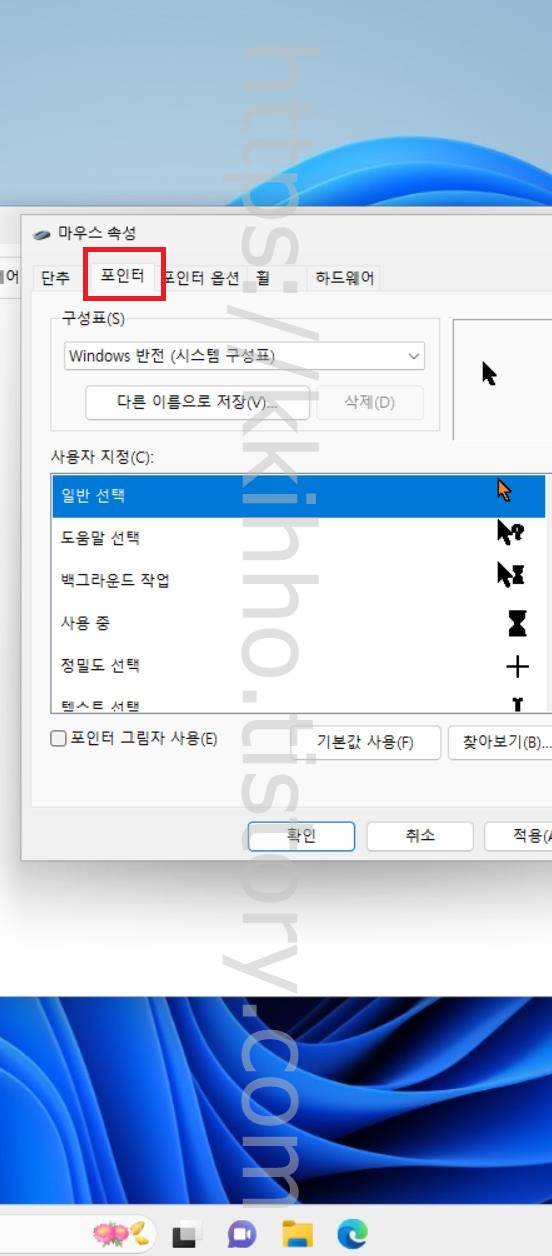
하드웨어 및 소리 항목 버튼을 누르고 넘어왔다면 장치 및 프린터 부분에 위치하고 있는 마우스 버튼을 선택하여 준다. 그리고 마우스 속성 팝업창이 뜨면 상단 포인터 탭을 눌러주고 구성표 및 사용자 지정에서 내가 원하는 마우스 커서 및 크기를 선택하면 된다. 그럼 여기까지 포스팅을 마치며 윈도우11 컴퓨터 노트북 마우스 커서 바꾸기 크기 크게 만들기에 대하여 간단하게 알아보는 시간이었다.
'IT정보' 카테고리의 다른 글
| 아이폰 앱 삭제방법 어플 완전 삭제 제거 하는법 (0) | 2023.11.02 |
|---|---|
| 윈도우11 노트북 컴퓨터 시간이 안맞을때 자꾸 변경 날짜 및 시간 변경 (0) | 2023.11.02 |
| 윈도우11 비밀번호 설정 변경 해제 방법 (0) | 2023.11.02 |
| 192.168.0.1 접속하기 접속안됨 접속 안될때 (0) | 2023.11.02 |
| 윈도우 원격 데스크톱 연결 방법 원격제어 방법 (0) | 2023.11.02 |

